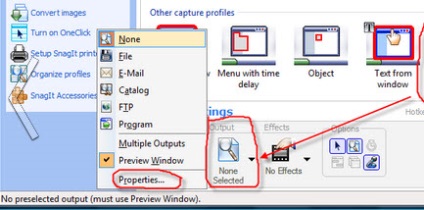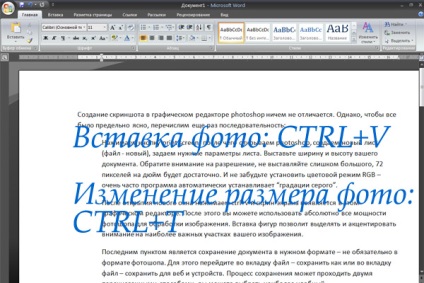
Lecția - captură de ecran ferestre. Butonul «Print Screen»

- Textul Microsoft Office Word;
- Vopseaua grafic, Photoshop;
- aplicație specială pentru capturi de ecran - în cazul nostru Snagit!
Microsoft Office Word și Pfint trebuie să fie instalat pe computer, deoarece acesta este programul standard pentru sistemul de operare Windows.
Inserția în Paint, urmat de
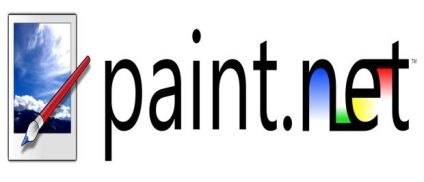
- Apăsați «PrtSc Sys RG»
- Deschideți Word, sau este deja deschis, pune cursorul în locul în care acesta ar trebui să fie împușcat
- "Paste" sau ctrl + v
- Captură de ecran salvată împreună cu textul, în cazul în care acesta este introdus.
Introducerea MO Word și Excel, fără posibilitatea de prelucrare ulterioară
- Apăsați «PrtSc Sys Rg»;
- Du-te la MO Word sau Excel și apăsați CTRL + V.
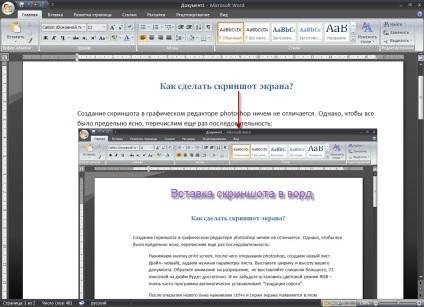
După cum este scris în subtitlu, editați imaginea rezultată nu mai este posibilă, dar există un truc. Puteți da clic pe imagine și faceți clic dreapta pe meniul contextual, alegeți dimensiunea sau formatul de imagine. Tab vă permite să modificați dimensiunea de dimensiuni de model și chiar se taie. O filă format de desene, se deschide posibilitatea de a regla luminozitatea, contrastul, vopsi in orice culoare, oferind dimensiunea imaginii. Pentru a afla cum să atragă document text o imagine terminat, puteți învăța de la un articol prin inserarea imagini.
Introducerea unei photoshop, cu prelucrarea ulterioară
Ultimul punct este de a păstra documentul în formatul dorit - nu neapărat în format Photoshop. Pentru a face acest lucru, mergeți la fila fișier - sau salvați-l ca fișier în tab-ul - pentru a salva web și dispozitive. Salvarea poate avea loc în două moduri enumerate, puteți alege cel mai convenabil.
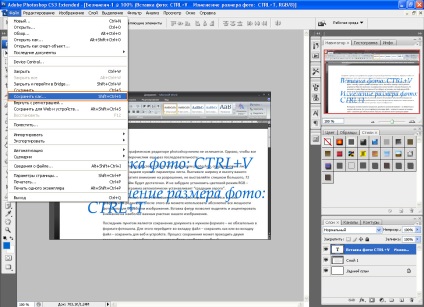
Faceți o captură de ecran cu ajutorul unor programe speciale - Snagit.

Pentru a începe, setați de intrare - care este modul în care va face o captură de ecran. Eu folosesc de obicei „regiune“ pentru a specifica o zonă arbitrară sau „fereastra“ pentru a face capturi de ecran de ferestre deschise specifice.
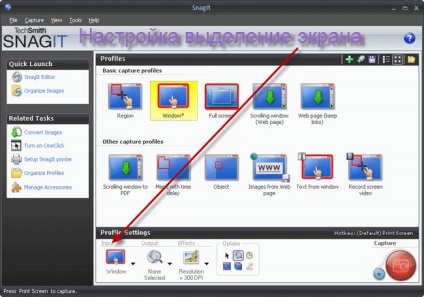
În primul rând, du-te la scara și setați valoarea. Scalarea poate selecta dimensiunea imaginii. Prin această acțiune, veți obține o casetă de dialog în care puteți selecta lățimea dorită a imaginii (imaginea va fi aceeași lățime, dar înălțime diferită), înălțimea (similar cu înălțime) sau rigid definesc înălțimea și lățimea. În plus, capturi de ecran pot desena cadre, efecte de margine, crește contrastul, aplica un filigran, și altele.